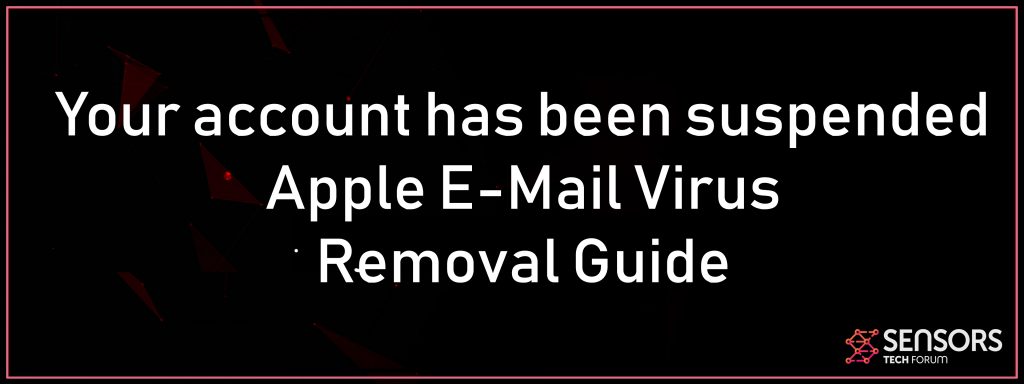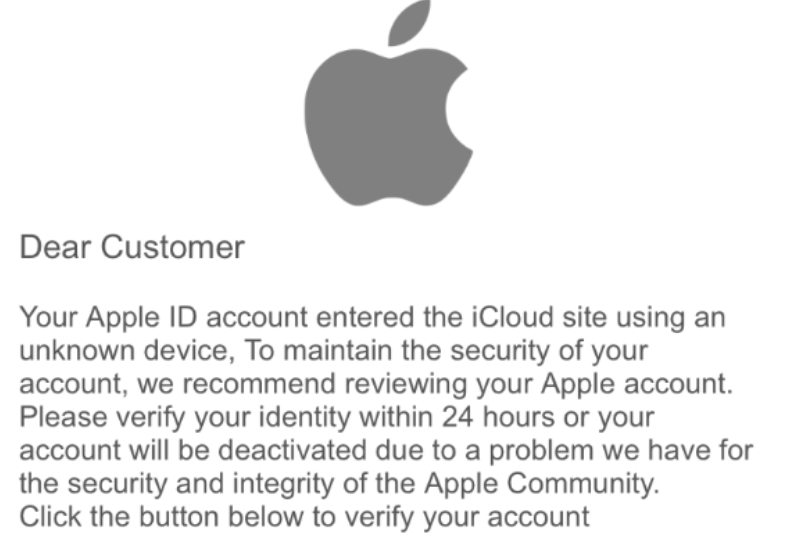Quel est le « Votre compte a été suspendu » escroquerie e-mail? Quels sont les « Votre compte a été suspendu » messages d'escroquerie? Comment arrêter « Votre compte a été suspendu » escroquerie e-mail? Comment supprimer le « Votre compte a été suspendu » escroquerie e-mail à partir de votre ordinateur à fond?
Le « Votre compte a été suspendu » e-mail est une partie de la série de messages d'escroquerie, dont l'objectif principal est de convaincre les victimes qu'ils doivent payer 500 USD. Le principal message d'extorsion utilisé dans le « Save Yourself » escroquerie e-mail est de menacer les victimes qu'ils doivent payer une rançon lourde afin d'éliminer les preuves alléguées contre eux, tels que des vidéos et autres informations privées. Si vous voulez savoir comment vous avez obtenu l'arnaque « Save Yourself », nous vous recommandons de lire attentivement cet article.
Votre compte a été suspendu ARNAQUES
Notre analyse montre que l'escroquerie se répand massivement à l'échelle mondiale. Il y a 3 principales méthodes de distribution qui se propagent ce type d'escroquerie et d'autres de ce type:
1. Votre e-mail a été violé. Il se peut que votre adresse e-mail faisait partie d'une violation de données, et il y a eu plusieurs violations assez grands au cours des dernières années. Vous pouvez vérifier votre adresse e-mail via Have I Troy Hunt Vous connaissez site Pwned. S'il se avère que votre e-mail a été compromise dans une violation de données, vous devriez changer son mot de passe. Utilisez un mot de passe unique pour chacun de vos comptes, et oublier la dangereuse habitude d'utiliser un mot de passe (ou une variation du même mot de passe) pour tous vos comptes.
2. Votre e-mail a été recueillie. la récolte Email peut être fait par des méthodes différentes, mais le but est généralement le même - d'utiliser les données recueillies pour le spamming ou l'envoi de courriels en vrac. Il existe des programmes spéciaux qui permettent d'automatiser le processus de récolte email. Dans la plupart des cas, un spam bot est utilisé pour la recherche des adresses électroniques dans les pages web. Ceux-ci sont ensuite ajoutés à une base de données et vendus aux spammeurs. Votre adresse e-mail a probablement été récolté et a fini sur une liste de spammeurs.
3. Votre PC a été infecté. Cette option ne doit pas être négligée, surtout si vous avez ouvert une pièce jointe suspecte dans un email phishing, ou cliqué sur un lien inconnu. Si vous avez interagi avec un tel message de phishing, vos comptes peuvent avoir été compromis, comptes de messagerie inclus. Vos données financières peuvent être à risque, aussi. Ainsi, il peut être une bonne idée de scanner votre système pour rechercher les logiciels espions ou les logiciels malveillants. Passez à la fin de cet article pour obtenir des instructions supplémentaires.

Menace Résumé
| Nom | votre compte a été suspendu |
| Type | escroquerie E-Mail. |
| brève description | Buts aux victimes trick en payer BitCoin en utilisant la peur dans les. |
| Symptômes | Scam e-mails que vous accusez de wrongroing et vous extorquent à payer BitCoin. |
| Méthode de distribution | les robots collecteurs de mails via e-mail. |
| Detection Tool |
Voir si votre système a été affecté par des logiciels malveillants
Télécharger
Malware Removal Tool
|
Expérience utilisateur | Rejoignez notre Forum pour discuter de votre compte a été suspendu. |
Votre compte a été suspendu Scam Email - Plus d'informations
Le principal message de ce type d'escroquerie e-mail est le suivant:
La principale voie de propagation du Votre compte a été suspendu escroquerie e-mail est probablement fait à la suite de la propagation étant par des campagnes de spam e-mail. Habituellement, ce que font les fraudeurs est qu'ils ont tendance à envoyer plusieurs e-mails aux victimes massivement. Comment ils ont obtenu la liste des victimes des e-mails, cependant, est un mystère encore à résoudre. Un scénario possible est que vous avez donné votre e-mail sur un site suspect, ou l'adresse peut avoir été copié directement depuis votre navigateur via les cookies, utilisés par les logiciels publicitaires ou autres programmes indésirables soient installés sur votre appareil.
En fait, un utilisateur sur les forums de support Apple rapports le suivant:
Roger Wilmut1
Niveau de l'utilisateur: Niveau 10
(112,662 points)
niveau macOSSpeciality sur dix: 1Décembre 17, 2017 4:47 AM en réponse à Helen198822
C'est une très mauvaise idée d'afficher votre adresse e-mail, même dans une image – c'est une invitation au spam – et je l'ai demandé aux hôtes de l'enlever.
Le message est un faux, une tentative pour obtenir votre identifiant et votre mot de passe. Apple ne vous enverrons un message comme celui-ci – si elles ne doivent suspendre votre compte, ils ne seront pas vous envoyer un courriel, ils attendront pour vous de découvrir.
e-mails réels d'Apple vous adresser toujours par son nom, pas votre adresse e-mail ou « Cher client’ ou similaire. Ne jamais suivre les liens ou les numéros de téléphone anneau dans ces e-mail: si vous voulez vérifier votre compte aller directement à la page Web d'Apple.
D'une manière ou d'une autre, lorsque vous recevez, le Votre compte a été suspendu e-mail escroquerie pourrait commencer à apparaître sur votre ordinateur à partir d'adresses e-mail, appelé « SaveYou ». Ceux-ci sont habituellement générés au hasard par les arnaqueurs et apparaissent comme « SaveYou35@4295.com », et ils peuvent exister dans de nombreuses variantes.
En fait, Courriels frauduleux de ce type ont été tapi à travers le web depuis un certain temps. D'autres cas signalés par notre équipe sont les soi-disant « Ceci est mon dernier avertissement », « Je vous salue, j'ai de mauvaises nouvelles pour vous », et « Je suis un programmeur qui fissurée votre e-mail » escroqueries par courriel.
Si vous tombez sur une escroquerie Sextorsion qui vise à vous faire chanter le transfert aux portefeuilles crypto-monnaie des pirates, ne pas ouvrir les liens qui sont directement cliquable dans ce. Si vous avez, les chances sont que vous avez été infecté par des logiciels malveillants déjà. Dans certains cas, dangereux, ouvrant simplement un e-mail suspect pourrait vous causer des infectés. Ce est pourquoi, si vous venez à travers le « Votre compte a été suspendu » escroquerie e-mail nous vous recommandons vivement de lire attentivement cet article.

Votre compte a été suspendu Email Scam – Guide de suppression
Afin de vérifier tous les logiciels malveillants qui peuvent vous avoir infecté à la suite de l'ouverture du « Votre compte a été suspendu » escroquerie email, nous vous recommandons vivement de lire les étapes de retrait en dessous. Si vous n'êtes pas certain d'une infection par ce Malware, nous vous recommandons fortement d'analyser votre ordinateur avec le logiciel anti-malware professionnels. Un tel outil permet de détecter efficacement et éliminer les menaces réelles compromettre prétendument votre ordinateur.
- Fenêtres
- Mac OS X
- Google Chrome
- Mozilla Firefox
- Microsoft bord
- Safari
- Internet Explorer
- Arrêter les pop-ups push
How to Remove Your account has been suspended from Windows.
Étape 1: Rechercher votre compte a été suspendu avec SpyHunter Anti-Malware Tool



Étape 2: Démarrez votre PC en mode sans échec





Étape 3: Désinstaller votre compte a été suspendu et les logiciels associés de Windows
Étapes de désinstallation pour Windows 11



Étapes de désinstallation pour Windows 10 et versions plus anciennes
Voici une méthode en quelques étapes simples qui devraient pouvoir désinstaller la plupart des programmes. Peu importe si vous utilisez Windows 10, 8, 7, Vista ou XP, ces mesures seront faire le travail. Faire glisser le programme ou de son dossier à la corbeille peut être un très mauvaise décision. Si vous faites cela, des morceaux du programme sont laissés, et qui peut conduire à un travail instable de votre PC, erreurs avec les associations de types de fichiers et d'autres activités désagréables. La bonne façon d'obtenir un programme sur votre ordinateur est de le désinstaller. Pour ce faire,:


 Suivez les instructions ci-dessus et vous désinstaller avec succès la plupart des programmes.
Suivez les instructions ci-dessus et vous désinstaller avec succès la plupart des programmes.
Étape 4: Nettoyer tous les registres, Created by Your account has been suspended on Your PC.
Les registres généralement ciblés des machines Windows sont les suivantes:
- HKEY_LOCAL_MACHINE Software Microsoft Windows CurrentVersion Run
- HKEY_CURRENT_USER Software Microsoft Windows CurrentVersion Run
- HKEY_LOCAL_MACHINE Software Microsoft Windows CurrentVersion RunOnce
- HKEY_CURRENT_USER Software Microsoft Windows CurrentVersion RunOnce
Vous pouvez y accéder en ouvrant l'éditeur de Registre Windows et la suppression de toutes les valeurs, créé par Votre compte y a été suspendu. Cela peut se produire en suivant les étapes ci-dessous:


 Pointe: Pour trouver une valeur créée virus, vous pouvez faire un clic droit dessus et cliquez "Modifier" pour voir quel fichier il est configuré pour exécuter. Si cela est l'emplacement du fichier de virus, supprimer la valeur.
Pointe: Pour trouver une valeur créée virus, vous pouvez faire un clic droit dessus et cliquez "Modifier" pour voir quel fichier il est configuré pour exécuter. Si cela est l'emplacement du fichier de virus, supprimer la valeur.
Video Removal Guide for Your account has been suspended (Fenêtres).
Supprimer votre compte a été suspendu de Mac OS X.
Étape 1: Uninstall Your account has been suspended and remove related files and objects





Votre Mac vous affichera une liste des éléments qui démarrent automatiquement lorsque vous vous connectez. Recherchez toute application suspecte identique ou similaire à Votre compte a été suspendu. Vérifiez l'application que vous voulez arrêter de courir automatiquement puis sélectionnez sur le Moins ("-") icône pour cacher.
- Aller à Chercheur.
- Dans la barre de recherche tapez le nom de l'application que vous souhaitez supprimer.
- Au-dessus de la barre de recherche changer les deux menus déroulants à "Fichiers système" et "Sont inclus" de sorte que vous pouvez voir tous les fichiers associés à l'application que vous souhaitez supprimer. Gardez à l'esprit que certains des fichiers ne peuvent pas être liés à l'application de manière très attention quels fichiers vous supprimez.
- Si tous les fichiers sont liés, tenir la ⌘ + A boutons pour les sélectionner, puis les conduire à "Poubelle".
Si vous ne pouvez pas supprimer votre compte a été suspendu via Étape 1 au dessus:
Si vous ne trouvez pas les fichiers de virus et des objets dans vos applications ou d'autres endroits que nous avons indiqués ci-dessus, vous pouvez rechercher manuellement pour eux dans les bibliothèques de votre Mac. Mais avant de faire cela, s'il vous plaît lire l'avertissement ci-dessous:



Vous pouvez répéter la même procédure avec les autres Bibliothèque répertoires:
→ ~ / Library / LaunchAgents
/Bibliothèque / LaunchDaemons
Pointe: ~ est-il sur le but, car elle conduit à plus LaunchAgents.
Étape 2: Scan for and remove Your account has been suspended files from your Mac
Lorsque vous rencontrez des problèmes sur votre Mac en raison de scripts et de programmes indésirables tels que Votre compte a été suspendu, la méthode recommandée pour éliminer la menace est à l'aide d'un programme anti-malware. SpyHunter pour Mac propose des fonctionnalités de sécurité avancées ainsi que d'autres modules qui amélioreront la sécurité de votre Mac et le protégeront à l'avenir.
Video Removal Guide for Your account has been suspended (Mac)
Supprimer votre compte a été suspendu de Google Chrome.
Étape 1: Démarrez Google Chrome et ouvrez le menu déroulant

Étape 2: Déplacez le curseur sur "Outils" et puis dans le menu étendu choisir "Extensions"

Étape 3: De l'ouverture "Extensions" Menu localiser l'extension indésirable et cliquez sur son "Supprimer" bouton.

Étape 4: Une fois l'extension retirée, redémarrer Google Chrome en la fermant du rouge "X" bouton dans le coin supérieur droit et commencer à nouveau.
Effacer votre compte a été suspendu de Mozilla Firefox.
Étape 1: Lancer Mozilla Firefox. Ouvrez la fenêtre de menu:

Étape 2: Sélectionnez le "Add-ons" icône dans le menu.

Étape 3: Sélectionnez l'extension indésirable et cliquez sur "Supprimer"

Étape 4: Une fois l'extension retirée, redémarrer Mozilla Firefox par fermeture du rouge "X" bouton dans le coin supérieur droit et commencer à nouveau.
Désinstaller votre compte a été suspendu de Microsoft Edge.
Étape 1: Démarrer le navigateur Edge.
Étape 2: Ouvrez le menu déroulant en cliquant sur l'icône en haut à droite.

Étape 3: Dans le menu de liste déroulante, sélectionnez "Extensions".

Étape 4: Choisissez l'extension suspecte que vous souhaitez supprimer, puis cliquez sur l'icône d'engrenage.

Étape 5: Supprimez l'extension malveillante en faisant défiler vers le bas puis en cliquant sur Désinstaller.

Remove Your account has been suspended from Safari
Étape 1: Démarrez l'application Safari.
Étape 2: Après avoir plané le curseur de la souris vers le haut de l'écran, cliquez sur le texte Safari pour ouvrir son menu déroulant.
Étape 3: Dans le menu, cliquer sur "Préférences".

Étape 4: Après cela, Sélectionnez l'onglet Extensions.

Étape 5: Cliquez une fois sur l'extension que vous souhaitez supprimer.
Étape 6: Cliquez sur 'Désinstaller'.

Une fenêtre pop-up apparaîtra vous demandant de confirmer désinstaller l'extension. Sélectionner «Désinstaller» encore, et votre compte a été suspendu sera supprimé.
Eliminate Your account has been suspended from Internet Explorer.
Étape 1: Démarrez Internet Explorer.
Étape 2: Cliquez sur l'icône d'engrenage intitulée « Outils » pour ouvrir le menu déroulant et sélectionnez « Gérer les modules complémentaires »

Étape 3: Dans la fenêtre « Gérer les modules complémentaires ».

Étape 4: Sélectionnez l'extension que vous souhaitez supprimer, puis cliquez sur « Désactiver ». Une fenêtre pop-up apparaîtra pour vous informer que vous êtes sur le point de désactiver l'extension sélectionnée, et quelques autres add-ons peuvent être désactivées et. Laissez toutes les cases cochées, et cliquez sur 'Désactiver'.

Étape 5: Après l'extension indésirable a été supprimé, redémarrez Internet Explorer en le fermant à partir du bouton rouge 'X' situé dans le coin supérieur droit et redémarrez-le.
Supprimez les notifications push de vos navigateurs
Désactiver les notifications push de Google Chrome
Pour désactiver les notifications push du navigateur Google Chrome, s'il vous plaît suivez les étapes ci-dessous:
Étape 1: Aller à Paramètres dans Chrome.

Étape 2: Dans les paramètres, sélectionnez «Réglages avancés":

Étape 3: Cliquez sur "Paramètres de contenu":

Étape 4: Ouvert "notifications":

Étape 5: Cliquez sur les trois points et choisissez Bloquer, Modifier ou supprimer des options:

Supprimer les notifications push sur Firefox
Étape 1: Accédez aux options de Firefox.

Étape 2: Aller aux paramètres", saisissez "notifications" dans la barre de recherche et cliquez sur "Paramètres":

Étape 3: Cliquez sur "Supprimer" sur n'importe quel site pour lequel vous souhaitez que les notifications disparaissent et cliquez sur "Enregistrer les modifications"

Arrêter les notifications push sur Opera
Étape 1: À l'opéra, presse ALT + P pour aller dans les paramètres.

Étape 2: Dans la recherche de paramètres, tapez "Contenu" pour accéder aux paramètres de contenu.

Étape 3: Notifications ouvertes:

Étape 4: Faites la même chose que vous avez fait avec Google Chrome (expliqué ci-dessous):

Éliminez les notifications push sur Safari
Étape 1: Ouvrez les préférences Safari.

Étape 2: Choisissez le domaine à partir duquel vous souhaitez que les pop-ups push disparaissent et passez à "Refuser" de "Permettre".
Your account has been suspended-FAQ
What Is Your account has been suspended?
The Your account has been suspended threat is adware or navigateur virus de redirection.
Cela peut ralentir considérablement votre ordinateur et afficher des publicités. L'idée principale est que vos informations soient probablement volées ou que davantage d'annonces apparaissent sur votre appareil.
Les créateurs de ces applications indésirables travaillent avec des systèmes de paiement au clic pour amener votre ordinateur à visiter des sites Web risqués ou différents types de sites Web susceptibles de générer des fonds.. C'est pourquoi ils ne se soucient même pas des types de sites Web qui apparaissent sur les annonces.. Cela rend leurs logiciels indésirables indirectement risqués pour votre système d'exploitation.
What Are the Symptoms of Your account has been suspended?
Il y a plusieurs symptômes à rechercher lorsque cette menace particulière et les applications indésirables en général sont actives:
Symptôme #1: Votre ordinateur peut devenir lent et avoir des performances médiocres en général.
Symptôme #2: Vous avez des barres d'outils, des modules complémentaires ou des extensions sur vos navigateurs Web que vous ne vous souvenez pas avoir ajoutés.
Symptôme #3: Vous voyez tous les types d'annonces, comme les résultats de recherche financés par la publicité, pop-ups et redirections pour apparaître au hasard.
Symptôme #4: Vous voyez les applications installées sur votre Mac s'exécuter automatiquement et vous ne vous souvenez pas de les avoir installées.
Symptôme #5: Vous voyez des processus suspects en cours d'exécution dans votre gestionnaire de tâches.
Si vous voyez un ou plusieurs de ces symptômes, alors les experts en sécurité vous recommandent de vérifier la présence de virus sur votre ordinateur.
Quels types de programmes indésirables existe-t-il?
Selon la plupart des chercheurs en malwares et experts en cybersécurité, les menaces qui peuvent actuellement affecter votre appareil peuvent être logiciel antivirus malveillant, adware, les pirates de navigateur, cliqueurs, faux optimiseurs et toutes formes de PUP.
Que faire si j'ai un "virus" comme Votre compte a été suspendu?
Avec quelques actions simples. Tout d'abord, il est impératif que vous suiviez ces étapes:
Étape 1: Trouvez un ordinateur sûr et connectez-le à un autre réseau, pas celui dans lequel votre Mac a été infecté.
Étape 2: Changer tous vos mots de passe, à partir de vos mots de passe de messagerie.
Étape 3: Activer authentification à deux facteurs pour la protection de vos comptes importants.
Étape 4: Appelez votre banque au modifier les détails de votre carte de crédit (code secret, etc) si vous avez enregistré votre carte de crédit pour faire des achats en ligne ou avez effectué des activités en ligne avec votre carte.
Étape 5: Assurez-vous de appelez votre FAI (Fournisseur Internet ou opérateur) et demandez-leur de changer votre adresse IP.
Étape 6: Change ton Mot de passe WiFi.
Étape 7: (En option): Assurez-vous de rechercher les virus sur tous les appareils connectés à votre réseau et répétez ces étapes pour eux s'ils sont affectés.
Étape 8: Installer un anti-malware logiciel avec protection en temps réel sur chaque appareil que vous possédez.
Étape 9: Essayez de ne pas télécharger de logiciels à partir de sites dont vous ne savez rien et restez à l'écart sites Web à faible réputation en général.
Si vous suivez ces recommandations, votre réseau et tous les appareils deviendront beaucoup plus sécurisés contre les menaces ou les logiciels invasifs et seront également exempts de virus et protégés à l'avenir.
How Does Your account has been suspended Work?
Une fois installé, Your account has been suspended can collecter des données en utilisant traqueurs. Ces données concernent vos habitudes de navigation sur le Web, tels que les sites Web que vous visitez et les termes de recherche que vous utilisez. Elles sont ensuite utilisées pour vous cibler avec des publicités ou pour vendre vos informations à des tiers..
Your account has been suspended can also télécharger d'autres logiciels malveillants sur votre ordinateur, tels que les virus et les logiciels espions, qui peut être utilisé pour voler vos informations personnelles et diffuser des publicités à risque, qui peut rediriger vers des sites de virus ou des escroqueries.
Is Your account has been suspended Malware?
La vérité est que les PUP (adware, les pirates de navigateur) ne sont pas des virus, mais peut être tout aussi dangereux car ils peuvent vous montrer et vous rediriger vers des sites Web malveillants et des pages frauduleuses.
De nombreux experts en sécurité classent les programmes potentiellement indésirables comme des logiciels malveillants. Cela est dû aux effets indésirables que les PUP peuvent causer, telles que l'affichage de publicités intrusives et la collecte de données utilisateur à l'insu de l'utilisateur ou sans son consentement.
About the Your account has been suspended Research
Le contenu que nous publions sur SensorsTechForum.com, this Your account has been suspended how-to removal guide included, est le résultat de recherches approfondies, le travail acharné et le dévouement de notre équipe pour vous aider à éliminer les, problème lié aux logiciels publicitaires, et restaurez votre navigateur et votre système informatique.
How did we conduct the research on Your account has been suspended?
Veuillez noter que notre recherche est basée sur une enquête indépendante. Nous sommes en contact avec des chercheurs indépendants en sécurité, grâce auquel nous recevons des mises à jour quotidiennes sur les derniers malwares, adware, et définitions des pirates de navigateur.
En outre, the research behind the Your account has been suspended threat is backed with VirusTotal.
Pour mieux comprendre cette menace en ligne, veuillez vous référer aux articles suivants qui fournissent des détails bien informés.